Samsung E370 black – страница 5
Инструкция к Мобильному Телефону Samsung E370 black
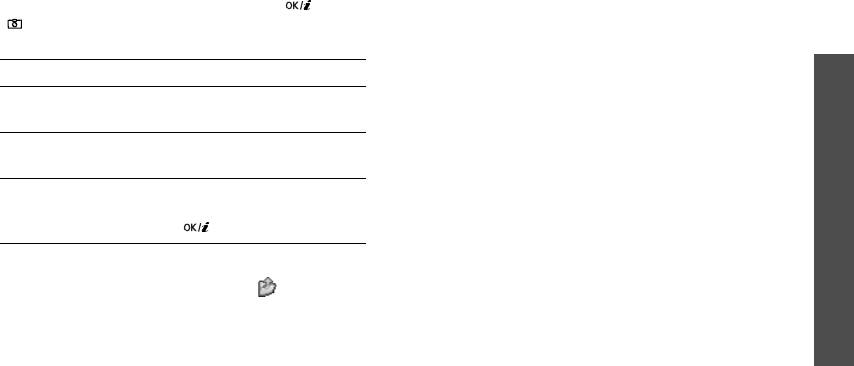
E370-2.fm Page 79 Monday, April 24, 2006 8:17 PM
3. Чтобы сделать снимок, нажмите клавишу [] или
•
Эффекты
. Изменение цветового оттенка или
[ ]. Фотография будет автоматически сохранена в
наложение специального эффекта.
папке
Фотографии
.
•
Рамки
. Использование декоративной рамки.
Функции меню
•
Вспышка
. Применение фотовспышки.
4.
Действие Клавиша
•
Таймер
. Установка задержки перед съемкой
Доступ к параметрам
Программная клавиша
фотографии.
работы с фотоснимками.
<
Опции
>.
стр. 80
•
Перейти к фото
. Переход к папке
Фотографии
.
Удаление фотографии.[
C
], а затем — программная
•
Настройки
. Изменение параметров, заданных для
клавиша <
Да
>.
Камера
фотосъемки по умолчанию.
Возврат в режим
Программная клавиша
Размер
. Выбор размера изображения.
съемки.
<
Назад
> или клавиша
(меню 8)
Качество
. Выбор качества изображения.
[].
Видоискатель
. Выбор экрана предварительного
просмотра.
Функции фотокамеры в режиме съемки
Звук затвора
. Выбор звука, который раздается при
В режиме съемки программная клавиша <>
нажатии кнопки спуска затвора.
предоставляет доступ к следующим функциям.
Звук масштабирования
. Включение или выключение
•
Записать видео
. Переключение в режим записи.
звука, издаваемого при масштабировании.
•
Режим съемки
. Фотосъемка в следующих режимах.
Звук измен. яркости
. Включение или выключение
Обычная съемка
. Фотосъемка в обычном режиме.
звука, издаваемого при настройке яркости
Мультисъемка
. Съемка серии фотографий. Выберите
изображения.
количество кадров в серии и интервал между кадрами.
79
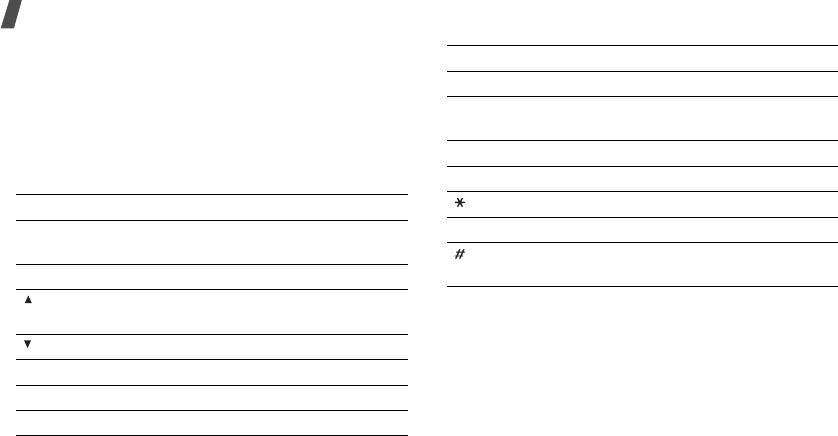
E370-RU.book Page 80 Monday, April 24, 2006 7:23 PM
Функции меню
Имя по умолчанию
. Изменение префикса имени
Клавиша Назначение
файла по умолчанию.
4
Изменение режима работы камеры.
•
Помощь
. Просмотр функций клавиш, которые
используются в режиме съемки.
5
Изменение цветового оттенка или
наложение специального эффекта.
Использование клавиш в режиме съемки
7
Выбор декоративной рамки.
В режиме съемки параметры камеры можно изменять с
помощью клавиш.
8
Установка таймера.
Выбор режима работы вспышки.
Клавиша Назначение
0
Переход к папке
Фотографии
.
Влево/
Регулировка яркости.
Вправо
Изменение экрана предварительного
просмотра.
Вверх/Вниз Увеличение или уменьшение изображения.
Поворот изображения на 180 градусов по
Функции работы с фотоснимками
вертикали.
После сохранения фотографии нажмите программную
Зеркальное отражение изображения.
клавишу <
Опции
> для доступа к следующим функциям.
1
Переключение в режим записи.
стр. 81
•
Сделать другой
. Возврат в режим съемки.
•
Отправить по
. Отправка файла в виде
2
Изменение размера изображения.
MMS-сообщения, сообщения электронной почты или
3
Изменение качества изображения.
через Bluetooth.
80
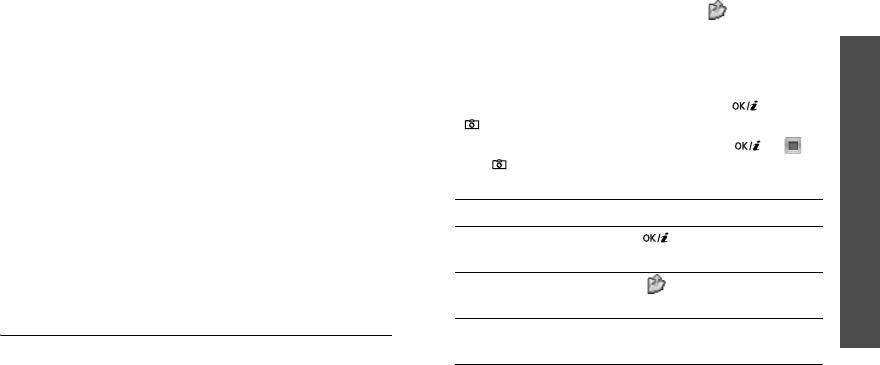
E370-RU.book Page 81 Monday, April 24, 2006 7:23 PM
•
Установить как
. Использование фотографии в
2. Выполните необходимые настройки.
качестве фонового рисунка или изображения
• Нажмите программную клавишу <> для доступа
идентификатора абонента для записи телефонной
к функциям камеры.
следующий раздел
книги.
Функции меню
• С помощью клавиатуры можно изменять
•
Удалить все мультиснимки
. Удаление всех
параметры камеры или переключиться в другие
фотографий, снятых в режиме мультисъемки.
режимы.
стр. 83
•
Удалить
. Удаление файла.
3. Чтобы начать запись, нажмите клавишу [] или
•
Переименовать
. Изменение имени файла.
[].
Камера
•
Перейти к фото
. Переход к папке
Фотографии
.
4. Для остановки записи нажмите клавишу [ ], < >
стр. 70
или [ ]. Видеозапись будет автоматически сохранена
в папке
Видеоклипы
.
•
Открыть для Bluetooth
. Предоставление доступа к
(меню 8)
файлу для других устройств Bluetooth.
5.
Действие Клавиша
•
Печать через Bluetooth
. Печать изображения на
Воспроизведение
[].
принтере, поддерживающем Bluetooth.
видеоклипа.
•
Защита
. Защита файла от удаления.
Доступ к функциям
<>.
стр. 83
•
Детали
. Просмотр свойств файла.
работы с видео.
Запись видео
Удаление видеоклипа.[
C
], а затем — программная
Камера телефона позволяет снимать видео и сохранять
клавиша <
Да
>.
полученные видеозаписи.
1. В режиме съемки нажмите клавишу [
1
].
81
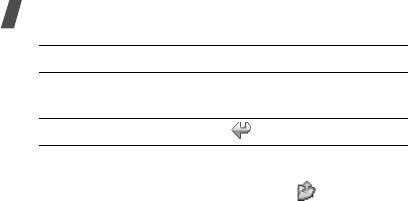
E370-RU.book Page 82 Monday, April 24, 2006 7:23 PM
Функции меню
-
Для MMS
. Запись видеоклипа, подходящего по
5.
Действие Клавиша
размеру для добавления в MMS-сообщение.
Переход к папке
[Вверх].
стр. 71
-
Ограничение эл. почты
. Запись видеоклипа,
Видеоклипы
.
подходящего по размеру для добавления в
сообщение эл. почты.
Возврат в режим записи.< >.
-
Нормальный
. Запись видео ограничена только
Работа с камерой в режиме записи
объемом доступной памяти.
В режиме записи программная клавиша <>
Размер
. Выбор размера файла.
предоставляет доступ к следующим функциям.
Качество
. Выбор качества изображения.
•
Сделать фото
. Переключение в режим съемки.
Запись аудио
. Запись звука вместе с видеоклипом.
•
Эффекты
. Изменение цветового оттенка или
Звук масштабирования
. Включение и выключение
наложение специального эффекта.
звука при масштабировании.
•
Вспышка
. Применение фотовспышки.
Звук измен. яркости
. Включение и выключение звука
•
Таймер
. Установка задержки перед началом записи
при изменении яркости.
видео.
Имя по умолчанию
. Изменение префикса имени
•
Перейти к видео
. Переход к папке
Видеоклипы
.
файла по умолчанию.
•
Настройки
. Изменение следующих параметров
•
Помощь
. Отображение функций клавиш,
записи видео.
используемых в режиме записи.
Режим записи
. Выбор режима видеозаписи.
82
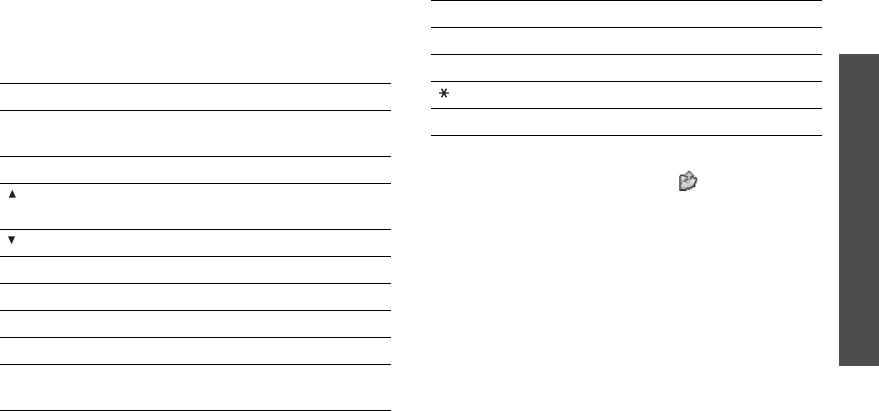
E370-RU.book Page 83 Monday, April 24, 2006 7:23 PM
Использование цифровых клавиш в режиме
Клавиши Назначение
записи
7
Выключение или включение звука в клипе.
В режиме записи параметры камеры можно настраивать с
Функции меню
помощью цифровых клавиш.
8
Установка таймера.
Клавиши Назначение
Выбор режима работы вспышки.
Влево/
Регулировка яркости.
0
Переход к папке
Видеоклипы
.
Вправо
Функции, доступные при работе с видео
Камера
Вверх/Вниз Увеличение или уменьшение изображения.
После записи видеоклипа клавиша <> предоставляет
Поворот изображения на 180 градусов по
доступ к следующим функциям.
(меню 8)
вертикали.
•
Другая запись
. Возврат в режим записи.
Зеркальное отражение изображения.
•
Отправить по
. Отправка файла в виде
MMS-сообщения, сообщения электронной почты или
1
Переключение в режим съемки.
стр. 78
через Bluetooth.
2
Изменение размера кадра.
•
Удалить
. Удаление файла.
3
Изменение качества изображения.
•
Переименовать
. Изменение имени файла.
•
Перейти к видео
. Переход к папке
4
Изменение режима видеозаписи.
Видеоклипы
.
стр. 71
5
Изменение цветового оттенка или
•
Открыть для Bluetooth
. Предоставление доступа к
наложение специального эффекта.
файлу для других устройств Bluetooth.
83
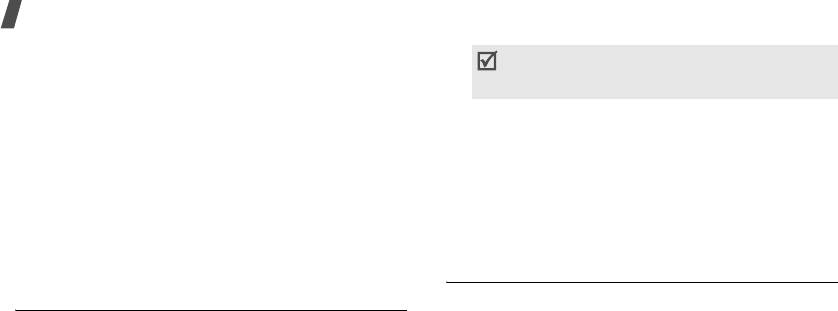
E370-RU.book Page 84 Monday, April 24, 2006 7:23 PM
Функции меню
•
Защита
. Защита файла от удаления.
Чтобы включить автоматический переход на летнее
время, выберите пункт
Установить переход на
•
Детали
. Просмотр свойств файла.
летнее время
.
•
AM/PM
. Выбор режима
AM
или
PM
для 12-часового
Настройки
(меню 9)
формата времени.
Меню
Настройки
позволяет изменять параметры
•
Формат времени
. Выбор формата времени.
настройки телефона в зависимости от предпочтений и
•
Установить дату
. Ввод текущей даты.
потребностей. С его помощью можно также восстановить
•
Формат даты
. Выбор формата даты.
настройки, заданные по умолчанию.
•
Начало недели
. Ввод дня недели, с которого
Чтобы открыть это меню, нажмите в режиме ожидания
начинается календарь.
программную клавишу <
Меню
> и выберите команду
Настройки
.
Телефон
(меню 9.2)
Многие функции телефона можно настроить в
Время и дата
(меню 9.1)
соответствии со своими предпочтениями.
Это меню позволяет изменять время и дату,
отображаемые на дисплее телефона. Перед установкой
Язык
(меню 9.2.1)
времени и даты необходимо указать часовой пояс в меню
В этом меню можно выбрать язык, который будет
Домашняя зона
.
использоваться для отображения текста на дисплее.
•
Время
. Ввод текущего времени.
•
Домашняя зона
. Указание местного часового пояса и
определение времени в других районах мира.
84
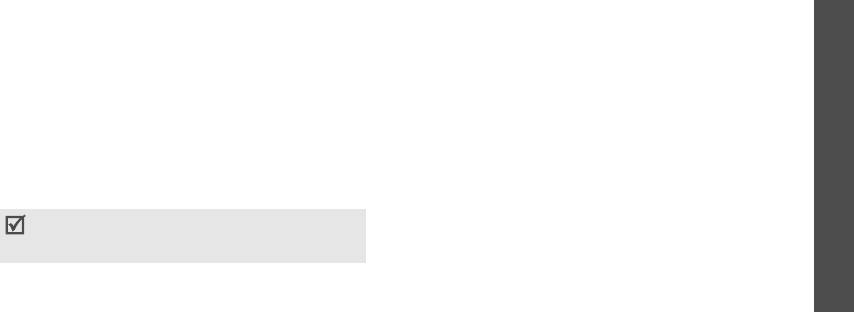
E370-RU.book Page 85 Monday, April 24, 2006 7:23 PM
Приветственное сообщение
(меню 9.2.2)
Назначение клавиш быстрого доступа к меню
Данное меню позволяет ввести приветствие, которое на
1. Выберите клавишу, которая будет использоваться для
короткое время выводится на дисплей при включении
быстрого доступа.
Функции меню
телефона.
2. Выберите меню для назначения этой клавише.
Настройки крышки
(меню 9.2.3)
Работа с клавишами быстрого доступа
Это меню позволяет настроить действие, выполняемое в
Программная клавиша <
Опции
> предоставляет доступ к
момент открытия крышки при входящем звонке и в момент
следующим функциям.
ее закрытия в процессе использования какой-либо
•
Изменить
. Назначение или изменение клавиши
Настройки
функции.
быстрого доступа к меню.
•
Вверх
. Включение и отключение ответа на вызов при
•
Удалить
. Отмена назначения выбранной клавиши в
открытии телефона.
качестве клавиши быстрого доступа к меню.
(меню 9)
•
Вниз
. Включение и отключение сохранения меню,
•
Удалить все
. Отмена назначения всех клавиш
используемых в момент закрытия крышки.
быстрого доступа к меню.
Если опция
Вниз
имеет значение
Продолжение
Расшир. быстрый доступ
(меню 9.2.5)
операции
, блокировка клавиатуры включается
только в режиме ожидания.
Это меню используется для включения расширенных
функций быстрого доступа. Для быстрого доступа с экрана
Быстрый доступ
(меню 9.2.4)
набора номера к сообщениям, сигналам, календарю,
Клавиши перемещения можно использовать как клавиши
калькулятору и конвертору.
быстрого доступа к определенным меню непосредственно
Включение функции «Расшир. быстрый доступ».
из режима ожидания. Это меню служит для назначения
1. На экране «Дополнительно» выберите
Включено
.
клавиш быстрого доступа.
85
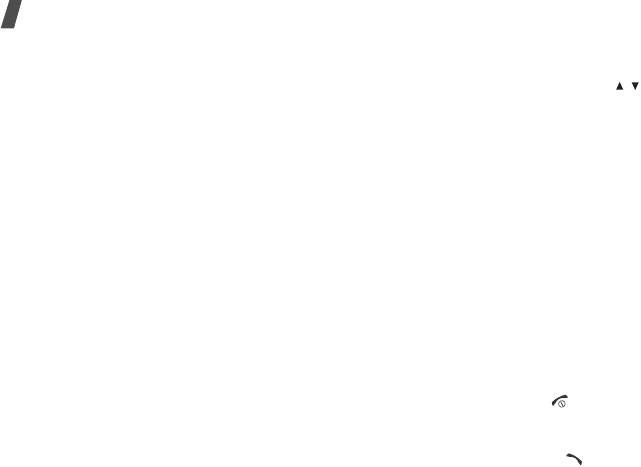
E370-RU.book Page 86 Monday, April 24, 2006 7:23 PM
Функции меню
2. Нажмите программную клавишу <
Сохр.
>.
•
Клавиша громкости
. Данное меню позволяет
определить действие телефона в случае нажатия и
Изменение клавиш функции «Расшир. быстрый
удержания клавиши [ / ] при поступлении вызова —
доступ».
отключение звука или отклонение вызова. Можно
1. Выберите клавишу быстрого доступа, значение
также настроить отправку SMS-сообщения
которой необходимо изменить.
вызывающему абоненту при отклонении вызова.
2. Выберите меню для назначения этой клавише.
•
SMS сообщения
. Введите сообщение для отправки
Работа меню «Расшир. быстрый доступ»
абоненту при отклонении вызова.
Программная клавиша <
Опции
> предоставляет доступ к
Дополнительные настройки
(меню 9.2.7)
следующим функциям.
Это меню позволяет включить или выключить функции
•
Изменить
. Назначение или изменение клавиши
автоматического повторного набора и ответа, повышения
быстрого доступа к меню.
четкости голоса.
•
Удалить
. Отмена назначения выбранной клавиши в
•
Автодозвон
. Если эта функция включена, в случае
качестве клавиши быстрого доступа к меню.
неудачной попытки вызова телефон повторно
•
Удалить все
. Отмена назначения всех клавиш
набирает номер (до десяти раз).
быстрого доступа к меню.
•
Ответ
любой клавишей
. Если эта функция включена,
отвечать на входящие вызовы можно путем нажатия
Клавиша громкости
(меню 9.2.6)
любой клавиши, кроме программной клавиши <
Отказ
>
Данное меню позволяет изменять настройки кнопок
и клавиши [ ].
громкости.
Если эта опция не используется, для ответа на вызов
необходимо нажать программную клавишу <
Принять
>
или клавишу [].
86
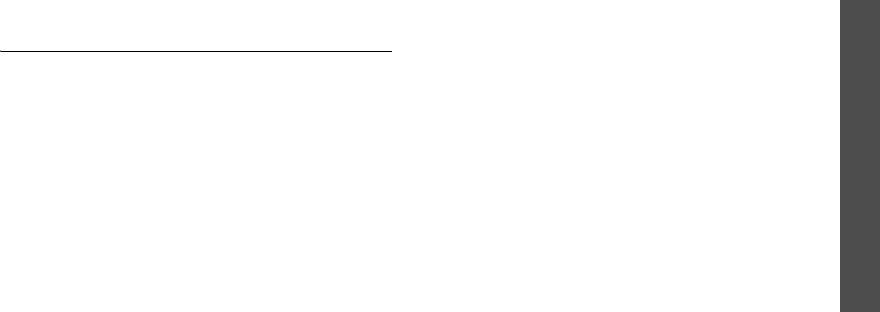
E370-RU.book Page 87 Monday, April 24, 2006 7:23 PM
•
Четкость голоса
. Чувствительность микрофона
Вид при наборе
(меню 9.3.3)
можно повысить до такой степени, что собеседник
Это меню служит для выбора типа, размера и цвета
сможет слышать ваш голос, даже если вы будете
шрифта для введенных цифр, а также фонового цвета
говорить шепотом.
Функции меню
дисплея при наборе номера.
Дисплей
(меню 9.3)
Календарь
(меню 9.3.4)
Отображение календаря на текущий месяц на экране в
Это меню позволяет изменять настройки дисплея и
режиме ожидания.
подсветки.
Цветовая схема
(меню 9.3.5)
Обои
(меню 9.3.1)
Настройки
Можно выбрать цветовую схему для «Меню».
Это меню позволяет изменять фоновое изображение,
отображаемое в режиме ожидания.
Яркость дисплея
(меню 9.3.6)
(меню 9)
Отображение текста
(меню 9.3.2)
Яркость дисплея можно изменять для различных условий
освещения.
Это меню позволяет изменять параметры отображения
текста на экране в режиме ожидания.
Информация о звонящем
(меню 9.3.7)
•
Положение текста
. Выбор положения текста. Если
Это меню служит для отображения телефонного номера
отображение текста на экране в режиме ожидания
или имени звонящего (если оно занесено в телефонную
нежелательно, выберите параметр
Выключено
.
книгу) на основном дисплее в случае пропущенного
•
Стиль текста
. Выбор начертания шрифта.
звонка.
•
Цвет текста
. Выбор цвета шрифта.
87

E370-RU.book Page 88 Monday, April 24, 2006 7:23 PM
Функции меню
Звук
(меню 9.4)
Громкость звуков клавиатуры регулируется клавишей
[/] в режиме ожидания.
Настройка параметров звука.
Звук сообщений
(меню 9.4.3)
Звук звонка
(меню 9.4.1)
В этом меню можно выбрать звуковые сигналы для
Это меню служит для выбора громкости и типа сигнала
входящих сообщений SMS и MMS, а также сообщений эл.
для входящих вызовов.
почты.
•
Тип сигнала
. Выбор способа уведомления о входящих
•
Звук
. Выбор сигнала для сообщения.
вызовах.
•
Тип сигнала
. Выбор способа уведомления о входящих
Мелодия
. Телефон звонит, используя выбранную
сообщениях.
мелодию.
•
Повторение
. Установка параметров повторения
Вибрация
. Телефон вибрирует без подачи звукового
сигнала о новом сообщении.
сигнала.
Мелод. после вибр
. Настройка трехкратной вибрации
Вкл/Выкл питания
(меню 9.4.4)
с последующим звонком.
В этом меню можно выбрать мелодию, воспроизводимую
Мелодия, затем вибрация
. Телефон звонит, затем
при включении или выключении телефона.
вибрирует.
Звук крышки
(меню 9.4.5)
•
Звук звонка
. Выбор мелодии звонка.
Это меню позволяет выбрать сигнал, подаваемый при
•
Громкость
. Выбор громкости звонка.
открытии или закрытии телефона.
Звук клавиатуры
(меню 9.4.2)
Режим без звука
(меню 9.4.6)
Данное меню позволяет выбрать звуковой сигнал,
В этом меню выбирается способ оповещения об
подаваемый при нажатии клавиш.
определенном событии в режиме без звука.
88
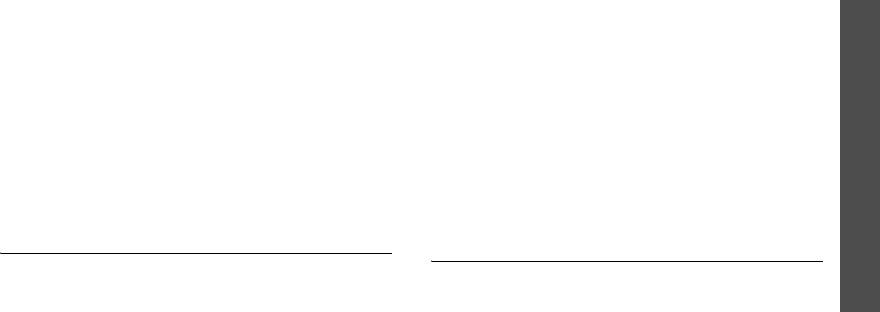
E370-RU.book Page 89 Monday, April 24, 2006 7:23 PM
Дополнительные звуки
(меню 9.4.7)
•
Включено
. Выбор продолжительности подсветки
дисплея.
Данное меню позволяет настроить дополнительные звуки
телефона.
•
Экономичный режим
. Выбор времени, в течение
Функции меню
которого дисплей остается в экономичном режиме
•
Поминутный
сигнал
. Подача ежеминутного звукового
после выключения подсветки. По истечении заданного
сигнала во время исходящих вызовов для оповещения
промежутка времени дисплей выключается.
о продолжительности вызова.
•
Звук
соединения
. При исходящем вызове в момент
Клавиатура
(меню 9.5.2)
установки соединения подается звуковой сигнал.
Можно выбрать параметры подсветки.
Настройки
•
Предупреждение при вызове
. Подача сигнала во
•
Исп. в любое время
. Подсветка включается при
время вызова при получении нового сообщения или
нажатии любой клавиши.
наступлении времени, на которое установлен сигнал
•
Исп. в ночное время
. Подсветка клавиатуры
оповещения.
(меню 9)
используется только с 17:00 до 9:00.
•
Индикационные
звуки
. Подача звукового сигнала при
•
Исп. в определенное время
. Подсветка используется
появлении всплывающего окна.
только в указанный промежуток времени.
Подсветка
(меню 9.5)
Услуги сети
(меню 9.6)
Это меню позволяет изменять настройки подсветки.
Данное меню предназначено для доступа к услугам сети.
Подсветка
(меню 9.5.1)
Чтобы проверить наличие услуг и подписаться на них,
обратитесь к оператору мобильной связи.
Телефон позволяет установить промежуток времени, в
течение которого подсветка или дисплей будут оставаться
включенными.
89

E370-RU.book Page 90 Monday, April 24, 2006 7:23 PM
Функции меню
Переадресация
(меню 9.6.1)
6. Если был выбран вариант
Нет ответа
, перейдите к
строке
сек
и выберите время задержки перед
Эта услуга сети обеспечивает переадресацию входящих
переадресацией вызова.
вызовов на номер, заданный пользователем.
7. Нажмите программную клавишу <
Выбрать
>.
1. Выберите вариант переадресации вызовов.
•
Всегда
. Переадресация всех вызовов.
Запреты вызовов
(меню 9.6.2)
•
Если занят
. Переадресация вызова в случае
Эта сетевая услуга позволяет ограничить выполнение
ответа на другой вызов.
вызовов.
•
Нет
ответа
. Переадресация неотвеченных
1. Выберите вариант запрета вызовов.
вызовов.
•
Все
исходящие
. Запрет всех исходящих вызовов.
•
Если не доступен
. Переадресация вызовов в
•
Международные
. Запрет международных
случае, если телефон находится вне зоны
вызовов.
действия сети или выключен.
•
Междунар.
исключ.
домой
. В период пребывания
•
Отменить
все
. Отмена всех вариантов
за границей разрешены только вызовы в пределах
переадресации.
страны пребывания и вызовы в родную страну
2. Выберите тип вызовов, подлежащих переадресации.
абонента.
3. Выберите пункт
Включено
. Чтобы отключить
•
Все
входящие
. Запрет входящих вызовов.
переадресацию, выберите пункт
Выключено
.
•
Входящие
пока
заграницей
. Запрет входящих
4. Перейдите к строке
Переадр. на
.
вызовов при использовании телефона за рубежом.
5. Введите номер, на который требуется
•
Отменить
все
. Отмена запретов вызовов.
переадресовывать вызовы.
Совершение и прием вызовов в обычном режиме.
90
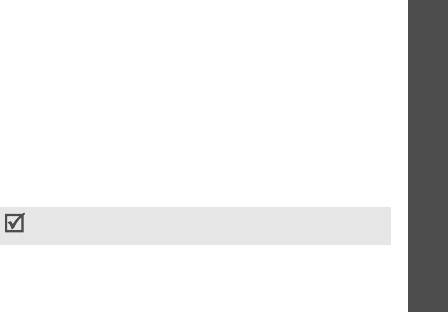
E370-RU.book Page 91 Monday, April 24, 2006 7:23 PM
•
Изменить пароль запрета
. Изменение пароля
Выбор сети
(меню 9.6.4)
запрета вызовов, полученного от оператора
Эта услуга позволяет автоматически или вручную
мобильной связи.
выбирать сеть, используемую при роуминге за пределами
Функции меню
2. Выберите тип вызовов, подлежащих запрету.
домашней зоны обслуживания.
3. Выберите пункт
Включено
. Чтобы выключить запрет
Выбор любой другой сети, кроме домашней, возможен
вызовов, выберите пункт
Выключено
.
только при наличии действующего соглашения о роуминге
4. Введите пароль запрета вызовов, предоставленный
между операторами этих сетей.
оператором мобильной связи, и нажмите программную
Идентификация абонента
(меню 9.6.5)
клавишу <
Выбрать
>.
Настройки
Данная услуга позволяет запретить отображение вашего
Ожидание вызова
(меню 9.6.3)
номера на телефоне абонента, которому вы звоните. Если
Эта услуга сети информирует абонента о поступлении
выбран вариант
По умолчанию
, телефон будет
(меню 9)
нового вызова во время текущего звонка.
использовать значение данного параметра по умолчанию,
предоставляемое сетью.
1. Выберите тип вызовов, к которым необходимо
применять функцию ожидания вызова.
Некоторые сети не позволяют пользователям изменять
этот параметр.
2. Выберите пункт
Включить
, а затем нажмите
программную клавишу <
Выбрать
>.
Сервер голосовой почты
(меню 9.6.6)
Чтобы отключить ожидание вызова, выберите пункт
Это меню служит для сохранения номера сервера
Выключено
.
голосовой почты и доступа к голосовым сообщениям.
91
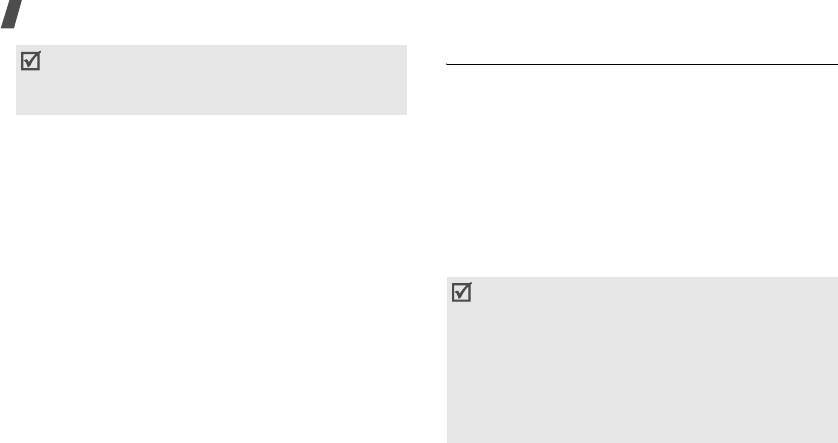
E370-RU.book Page 92 Monday, April 24, 2006 7:23 PM
Функции меню
Чтобы получить доступ к голосовым сообщениям,
Bluetooth
(меню 9.7)
следует предварительно ввести номер сервера
Технология Bluetooth позволяет осуществлять
голосовой почты. Этот номер можно получить у
беспроводные подключения к другим устройствам
оператора мобильной связи.
Bluetooth и обмениваться с ними данными, говорить по
•
Прослушать
. Подключение к серверу голосовой почты
громкой связи и управлять телефоном дистанционно.
для прослушивания сообщений.
Bluetooth обеспечивает бесплатное беспроводное
•
Номер сервера
. Ввод номера и имени сервера
подключение между электронными устройствами,
голосовой почты.
поддерживающими эту технологию и находящимися друг
от друга на расстоянии не более 10 метров. Поскольку
Выбор диапазона
(меню 9.6.7)
такие устройства взаимодействуют посредством
Для отправки и приема вызовов телефон должен быть
радиоволн, они не обязательно должны находиться в
зарегистрирован в одной из доступных сетей. Данный
пределах прямой видимости по отношению друг к другу.
телефон обеспечивает возможность работы в сетях GSM
• Если между взаимодействующими устройствами
1900, комбинированная GSM 900/1800 и трехдиапазонная
находятся препятствия,
дальность действия может
(GSM 900/1800/1900).
уменьшиться.
Используемый по умолчанию диапазон зависит от страны,
• Не рекомендуется использовать подключение
в которой был приобретен телефон. При поездках за
Bluetooth одновременно с мультимедийными
средствами,
такими как диктофон, камера и
границу не забывайте переключаться на соответствующий
MP3-плеер, и наоборот. В противном случае
диапазон.
возможно снижение производительности.
• Некоторые устройства могут оказаться
несовместимыми с телефоном.
92
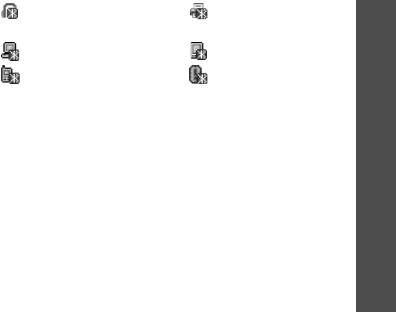
E370-RU.book Page 93 Monday, April 24, 2006 7:23 PM
Настройка функции Bluetooth
После завершения поиска появится список устройств,
к которым можно выполнить подключение. Следующие
Меню
Bluetooth
содержит следующие пункты.
значки указывают тип устройства.
•
Активация
. Включение и выключение функции
Функции меню
• Телефонная
• Принтер
Bluetooth.
гарнитура
•
Мои устройства
. Поиск устройств Bluetooth, к
• Компьютер • PDA
которым можно выполнить подключение.
• Сотовый телефон • Неизвестное
•
Видимость моего телефона
. Предоставление
устройство
доступа к телефону для других устройств Bluetooth.
Настройки
•
Имя моего телефона
. Назначение телефону имени
Цвет значка показывает состояние устройства:
устройства Bluetooth, которое будет отображаться на
• серый — несоединенные устройства;
других устройствах.
• синий — соединенные устройства;
(меню 9)
•
Безопасный режим
. Запрос подтверждения при
• красный — устройства, в данный момент
доступе к данным, выполняемом с других устройств.
подключенные к телефону.
•
Сервисы Bluetooth
. Отображение доступных
3. Выберите устройство.
сервисов Bluetooth.
4. Введите PIN-код Bluetooth и нажмите программную
Поиск устройств Bluetooth и соединение с ними
клавишу <
Да
>. Этот код используется только один раз,
и запоминать его необязательно.
1. В меню
Bluetooth
выберите пункт
Мои устройства
.
Когда владелец другого устройства введет такой же
2. Выберите команду
Новый поиск
.
код, соединение будет установлено.
93
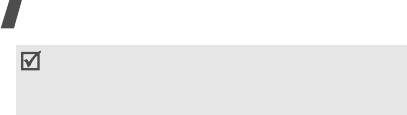
E370-RU.book Page 94 Monday, April 24, 2006 7:23 PM
Функции меню
•
Удалить
. Удаление выбранного устройства или всех
У некоторых устройств (как правило, у гарнитур и
устройств громкой связи) может быть фиксированный
устройств из списка.
PIN-код Bluetooth, например
0000
. В таком случае
Отправка данных через Bluetooth
необходимо ввести этот код.
1. Активируйте функцию Bluetooth.
Функции работы с устройствами
2. Выберите приложение, в котором хранится элемент
При просмотре списка устройств программная клавиша
для отправки.
<
Опции
> предоставляет доступ к следующим функциям.
3. Выберите нужный элемент.
•
Соединить
. Подключение к гарнитуре или устройству
4. Нажмите программную клавишу <
Опции
> и выберите
громкой связи.
пункт
Отправить
по
→
Bluetooth
.
•
Отсоединить
. Отключение от устройства.
5. Выберите команду
Новый поиск
.
•
Просмотреть файлы
. Поиск данных на других
Телефон выполнит поиск устройств, к которым можно
устройствах и импорт этих данных непосредственно в
подключиться, и отобразит их список.
телефон.
6. Выберите устройство.
•
Список услуг
. Просмотр списка услуг Bluetooth
устройства.
7. При необходимости введите PIN-код Bluetooth для
•
Переименовать
. Переименование присоединенного
соединения и нажмите программную клавишу <
Да
>.
устройства.
Получение данных через Bluetooth
•
Авторизовать устройство
/
Снять авторизацию
.
Для получения данных с помощью подключения Bluetooth
Данный параметр определяет, будет ли телефон
необходимо активировать функцию Bluetooth в телефоне.
запрашивать у владельца разрешение на
подключение, если к телефону подключается
какое-либо устройство.
94
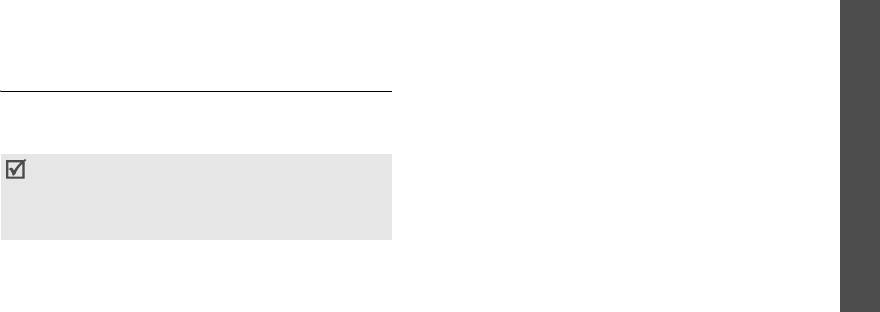
E370-RU.book Page 95 Monday, April 24, 2006 7:23 PM
1. Если неавторизованное устройство Bluetooth
Изменить PIN
(меню 9.8.2)
отправляет данные на ваш телефон, чтобы разрешить
Данное меню служит для изменения PIN-кода. Изменить
устройству доступ к телефону, нажмите программную
PIN-код можно только в том случае, если включена
клавишу <
Да
>.
Функции меню
функция проверки PIN-кода.
2. Нажмите программную клавишу <
Да
>, чтобы получить
Блокировка телефона
(меню 9.8.3)
данные.
Данное меню служит для блокировки телефона с целью
защиты от несанкционированного использования. Если
Безопасность
(меню 9.8)
активирована функция блокировки телефона, при каждом
Это меню предназначено для защиты телефона от
Настройки
включении необходимо вводить пароль телефона длиной
несанкционированного использования с помощью кодов
от 4 до 8 цифр.
доступа телефона и SIM-карты.
На заводе-изготовителе устанавливается пароль
При вводе ошибочного кода PIN или PIN2 три раза
00000000
. Изменить пароль телефона можно с помощью
(меню 9)
подряд SIM-карта блокируется. Чтобы разблокировать
меню
Изменить пароль
.
ее, необходимо ввести персональный код PUK (Personal
Unblocking Key) или PUK2. Коды предоставляются
Изменить пароль
(меню 9.8.4)
оператором сети.
Данное меню служит для изменения пароля телефона.
Проверка PIN
(меню 9.8.1)
Личное
(меню 9.8.5)
PIN-код длиной от 4 до 8 цифр защищает SIM-карту от
Блокировка доступа к сообщениям, файлам мультимедиа,
несанкционированного использования. Если эта функция
телефонной книге, записям вызовов и контактов. Доступ к
активирована, PIN-код необходимо вводить при каждом
функциям не блокируется. Для доступа к
включении телефона.
заблокированным элементам или функциям в этом
режиме необходимо ввести пароль телефона.
95
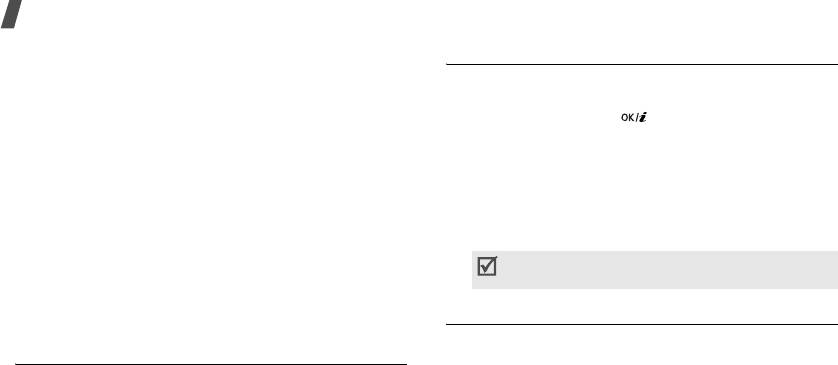
E370-RU.book Page 96 Monday, April 24, 2006 7:23 PM
Функции меню
Блокировка SIM
(меню 9.8.6)
Сброс настроек
(меню 9.10)
Это меню позволяет запретить работу телефона с другой
Это меню позволяет по отдельности сбросить настройки
SIM-картой с помощью кода блокировки SIM-карты. Для
телефона, дисплея и звука.
использования другой SIM-карты необходимо ввести код
1. С помощью клавиши [] выделите категории
блокировки SIM-карты.
настроек, которые нужно сбросить.
Режим FDN
(меню 9.8.7)
2. Нажмите программную клавишу <
Сброс
>.
Режим FDN — если он поддерживается SIM-картой —
3. Для подтверждения сброса нажмите программную
позволяет ограничить исходящие вызовы заданным
клавишу <
Да
>.
набором телефонных номеров. Если включен этот режим,
4. Введите пароль телефона и нажмите программную
возможен вызов только тех номеров, которые хранятся на
клавишу <
Да
>.
SIM-карте.
На заводе-изготовителе устанавливается пароль
Изменить PIN2
(меню 9.8.8)
00000000
. Этот пароль можно изменить.
стр. 95
Данное меню позволяет изменить код PIN2, если это
Настройки потокового видео
(меню 9.11)
поддерживается SIM-картой.
Это меню предназначено для выбора профиля
Состояние памяти
(меню 9.9)
подключения, который должен использоваться для
доступа к серверу потокового видео. Некоторые
Это меню служит для проверки объема используемой
операторы мобильной связи не поддерживают
памяти и памяти, доступной для приложений Java,
отображение этого меню.
сообщений, элементов мультимедиа, элементов
календаря и контактов. Можно также проверить общую
память для MMS, E-mail и «Мультимедиа».
96
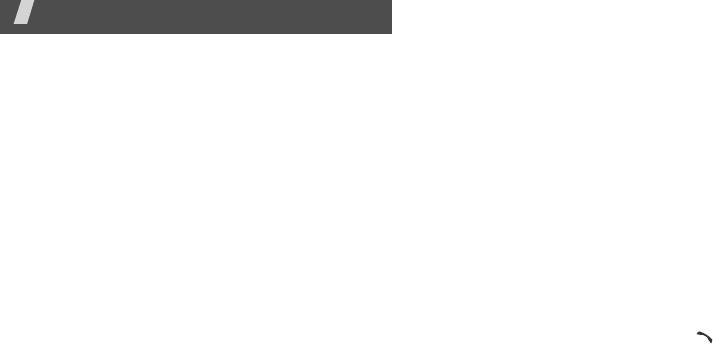
E370-RU.book Page 97 Monday, April 24, 2006 7:23 PM
• Включена функция проверки PIN-кода. При каждом
Устранение неполадок
включении телефона необходим ввод PIN-кода. Эту
Помощь и часто задаваемые вопросы
функцию можно отключить в меню
Проверка PIN
.
Во избежание лишних расходов и в целях экономии вашего
«Введите PUK»
времени перед обращением в службу технической поддержки
•SIM-карта заблокирована, поскольку три раза подряд
выполните простые операции проверки, описанные в этом
был введен неправильный PIN-код. Введите код PUK,
разделе.
предоставленный оператором мобильной связи.
При включении телефона могут появляться
«Нет сети», «Сбой сети» или «Не выполнено»
следующие сообщения.
• Потеряна связь с сетью. Возможно, вы находитесь в
«Вставьте SIM»
зоне слабого сигнала. Перейдите в другое место и
• Убедитесь в правильности установки SIM-карты.
повторите попытку.
«Блокировка телефона»
• Попытка использования функции, не включенной в
• Включена функция автоматической блокировки
абонентскую подписку у оператора мобильной связи.
телефона. Для использования телефона необходимо
За дополнительной информацией обращайтесь к
ввести пароль.
оператору мобильной связи.
«Введите PIN»
Введенный номер не был вызван
• Телефон используется впервые. Необходимо ввести
• Проверьте, нажали ли вы клавишу [].
PIN-код, который предоставляется вместе с
• Убедитесь, что телефон подключен к надлежащей
SIM-картой.
сети.
• Проверьте, не установлен ли запрет исходящих
вызовов.
97
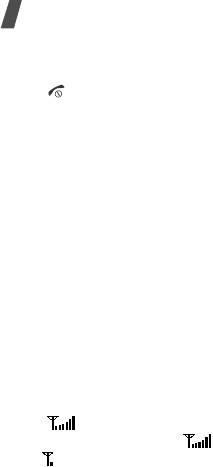
E370-RU.book Page 98 Monday, April 24, 2006 7:23 PM
Устранение неполадок
На телефон невозможно позвонить
• Попробуйте немного переместить телефон, а в
помещении подойдите ближе к окну.
• Убедитесь, что телефон включен (нажмите клавишу
[] и удерживайте более 1 секунды).
При выборе записи телефонной книги не набирается
• Убедитесь, что телефон подключается к надлежащей
номер
сети.
• С помощью функции поиска в списке контактов
• Проверьте, не установлен ли запрет входящих
проверьте, правильно ли сохранен номер.
вызовов.
• При необходимости сохраните номер заново.
Собеседник вас не слышит
Аккумулятор не заряжается должным образом, или
• Убедитесь, что микрофон включен.
телефон иногда выключается самостоятельно
• Держите телефон так, чтобы микрофон находился
• Протрите чистой мягкой тканью используемые для
достаточно близко к губам. Микрофон расположен в
зарядки контакты телефона и батареи.
нижней части телефона.
Если приведенные выше рекомендации не помогли
Телефон подает короткие звуковые сигналы,
устранить неполадку, запишите следующие сведения:
и на дисплее отображается сообщение
• модель и серийный номер телефона;
«Батарея разряжена»
• сведения о гарантии;
• Аккумулятор разрядился. Перезарядите аккумулятор.
• точное описание неполадки.
Низкое качество звука при вызове
Затем обратитесь к местному дилеру или в сервисный
• Проверьте уровень сигнала по индикатору на дисплее
центр Samsung.
(). Сила сигнала пропорциональна количеству
полосок индикатора: — сильный сигнал,
— слабый сигнал.
98

